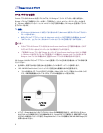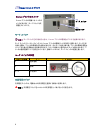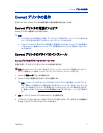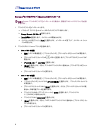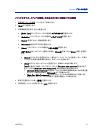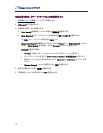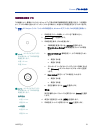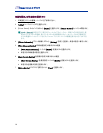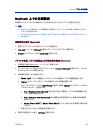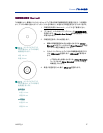Rimage Everest III プリンタ
10
DF ファイルを印刷している場合にのみ当
てはまります (AutoEverest AutoPrinter の場合を除く)。
3. ンメニューの
[プロパティ] を選択します。[Rimage Everest III プロパティ]ダイアログが
5. で、[標準の設定]ボタンを選択すると、[Rimage Everest III 標準の設定]ダイ
アログ が開きます。
Windows パーソナルコンピュータ上での印刷設定
印刷設定では、Everest プリンタが、ディスク上に最良のラベルを作成するよう設定することができます。
印刷設定 (PC)への移動
以下のいずれかの手順を選択し、Everest 印刷設定に移動します。
Windows の [スタート] メニューから [印刷環境設定] にアクセス
注記: この方法を使用すると、印刷設定は、プリンタドライバ設定に保存されます。CD Designer か
らラベルを印刷する場合は、後述の手順に従います。
1. ナビゲート:[スタート] > [プリンタと FAX] 。
2. 適切な Everest プリンタ上で右クリックします。ドロップダウン メニューが表示されます。
3. ドロップダウン メニューの[印刷設定] を選択します。Rimage Everest III [
印刷設定
] ダイアログが開
きます。
CD Designer から[印刷設定] にアクセス
注記: この方法を使用すると、印刷設定は、ラベル ファイルと一緒に保存され、プリンタ ドライバの
設定の代わりに使用されます。
1. CD Designer から目的のラベル ファイルを開きます。
2. [ファイル] メニューから[印刷] を選択します。 [印刷 ]ウィンドウが開きます。
3. プリンタ名ドロップダウンリストの[Everest] を選択します。
4. [プロパティ] ボタンを選択します。[Rimage Everest のプロパティ] ダイアログが開きます。
PDF ファイル印刷の[印刷設定]へのアクセス
以下の手順に従い、PDF ファイル用の[印刷設定]にアクセスします。
- 注意! 以下の手順は、Rimage オートローダを使用して P
1. 操作:[スタート] > [プリンタと FAX] 。
2. 適切な Everest プリンタ上で右クリックします。ドロップダウン メニューが表示されます。
ドロップダウ
開きます。
4. Rimage Everest III プロパティダイアログの[詳細設定]タブを選択します。
[詳細設定] タブの下部